一、GNU/Linux 的历史
自由软件之父
Richard M. Stallman 1984 GNU Copyleft OpenSource Free GPL
既然是历史,就让它成为历史吧。。。。。。但请记住他们:

GPL
GPL,是GNU General Public License的缩写,是GNU通用公共授权非正式的中文翻译。它并非由自由软件基金会所发表,亦非使用GNU通用公共授权的软件的法定发布条款─只有GNU通用公共授权英文原文的版本始具有此等效力
GNU
GNU是一个自由的操作系统,其内容软件完全以GPL方式发布。这个操作系统是GNU计划的主要目标,名称来自GNU's Not Unix!的递归缩写,因为GNU的设计类似Unix,但它不包含具著作权的Unix代码。GNU的创始人,理查德·马修·斯托曼,将GNU视为“达成社会目的技术方法”。
2.Linux 之父
林纳斯•本纳第克特•托瓦兹(Linus Benedict Torvalds, 1969年~ ),著名的电脑程序员、黑客。Linux内核的发明人及该计划的合作者。托瓦兹利用个人时间及器材创造出了这套当今全球最流行的操作系统(作业系统)内核之一。现受聘于开放源代码开发实验室(OSDL:Open Source Development Labs, Inc),全力开发Linux内核。

官网: 1991 www.kernel.org
二、Linux发行版介绍
RHEL
RHEL是Red Hat Enterprise Linux的缩写,是Red Hat公司的Linux系统。
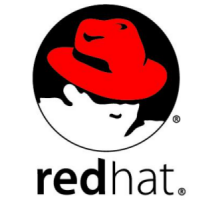
CentOS
CentOS(Community Enterprise Operating System,
中文意思是:社区企业操作系统)是Linux发行版之一,
它是来自于Red Hat Enterprise Linux依照开放源代码规
定释出的源代码所编译而成。由于出自同样的源代码,
因此有些要求高度稳定性的服务器以CentOS替代商业
版的Red Hat Enterprise Linux使用。两者的不同,在于
CentOS并不包含封闭源代码软件。

Ubuntu
Ubuntu(友帮拓、优般图、乌班图)
是一个以桌面应用为主的开源GNU/Linux操作系统,Ubuntu 是基于Debian GNU/Linux,支持x86、amd64(即x64)和ppc架构,由全球化的专业开发团队(Canonical Ltd)打造的
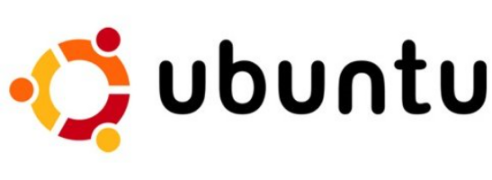
Debian
广义的Debian是指一个致力于创建自由操作系统的合作组织及其作品,由于Debian项目众多内核分支中以Linux宏内核为主,而且 Debian开发者 所创建的操作系统中绝大部分基础工具来自于GNU工程 ,因此 “Debian” 常指Debian GNU/Linux。

三、Linux相关认证介绍RHCE/RHCA
RHCA
RHCE
RHCSA
四、Linux系统部署(掌握)
获取Linux 常用发行版的方式
官网
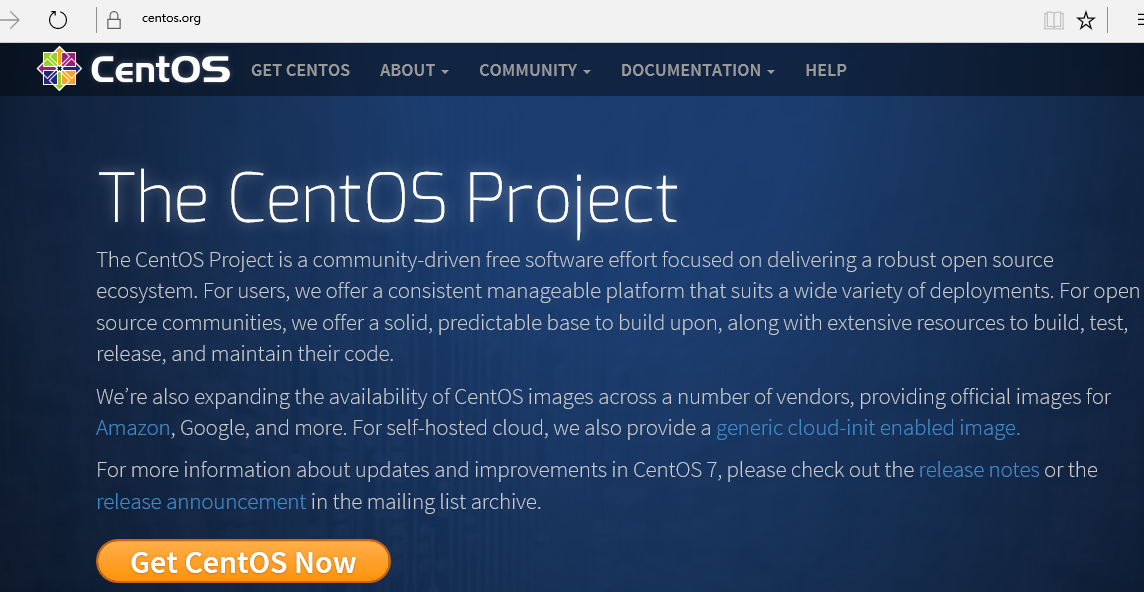

服务器介绍
A.塔式服务器
塔式服务器是我们生活中见得比较多的,
主要是因为塔式服务器的外形结构和普通PC比较类似。
塔式服务器尺寸没有统一标准,由于塔式服务器的机箱比较大,服务器的配置也可以很高,冗余扩展更可以很齐备,
所以它的应用范围非常广,应该说目前使用率最高的一种服务器就是塔式服务器。

B.机架式服务器
机架式服务器的外形看来不像计算机,而像交换机,
有1U(1U=1.75英寸)、2U、4U等规格。
机架式服务器安装在标准的19英寸机柜里面。
这种结构的多为功能型服务器。

C.刀片式服务器
刀片服务器是指在标准高度的机架式机箱内可插装
多个卡式的服务器单元,是一种实现HAHD(高可用高密度)的
低成本服务器平台,为特殊应用行业和高密度计算环境专门设计。
刀片服务器就像“刀片”一样,每一块“刀片”实际上就是一块系统主板。

通过VMware部署CENTOS系统
图形安装详解
1.安装并打开VMWARE(使用管理员身份运行)
2.在VMware中新建虚拟机
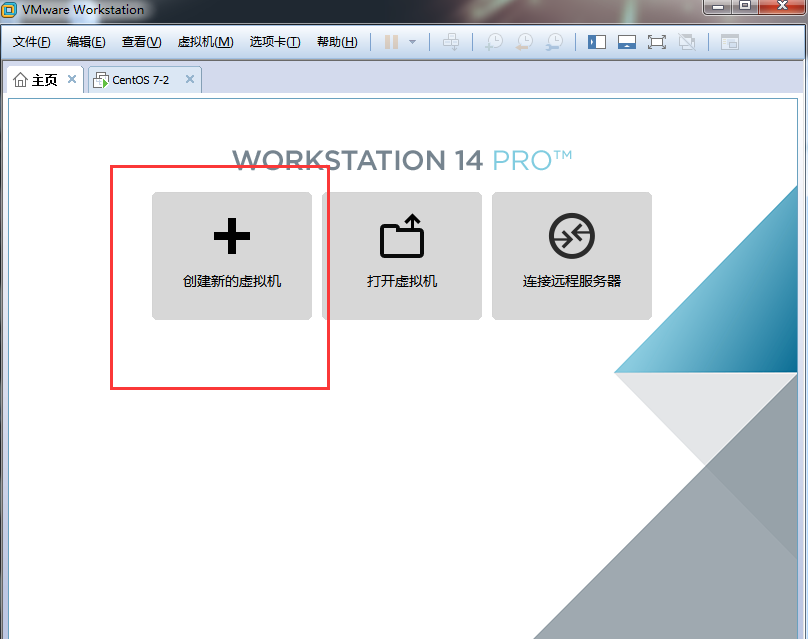
3.典型/自定义,选择自定义安装
4.虚拟机兼容性,默认下一步
5.安装来源,选择稍后安装操作系统
6.占位用的。
7.操作系统类型,选择linux centos7 64
8.自定义虚拟机名称,和文件夹位置。D:\KF\VM\Centos7-1-64
9.虚拟机CPU,默认下一步
10.内存选择,2048MB
11.网络连接,使用网络地址转换NAT。默认下一步
12.IO类型,默认下一步
13.虚拟磁盘类型,默认下一步
14.创建新磁盘,默认下一步
15.磁盘大小,默认下一步,20G
16.磁盘文件名,默认下一步
17.完成
18.在新的虚拟机,选择DVD,,选择使用ISO 镜像,选择CENTOS7 安装镜像
19.开启此虚拟机
20.install centos 7 安装操作系统
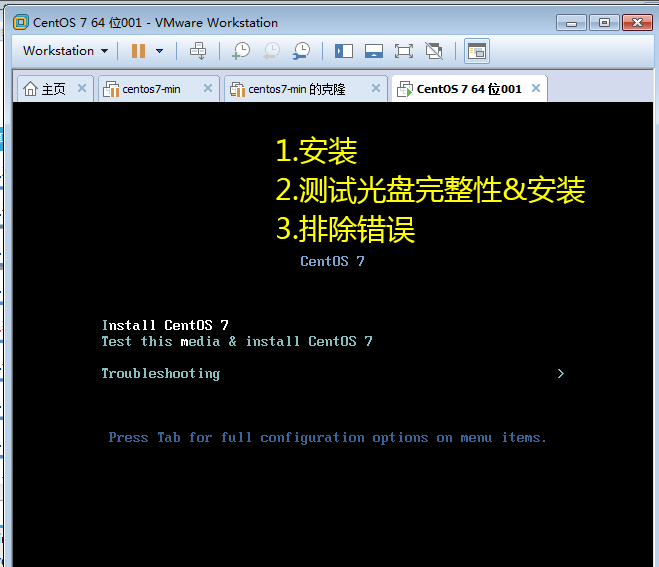
21.中文,简体中文
22.软件选择
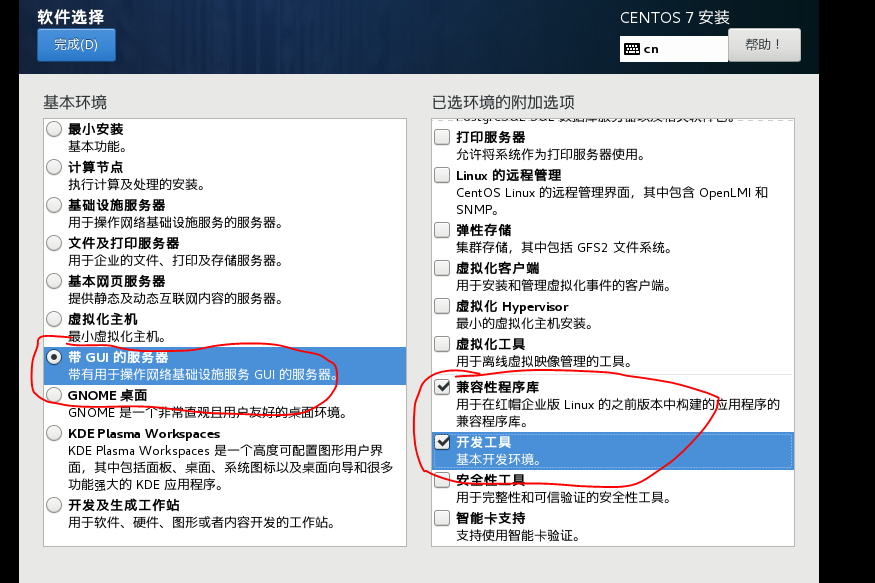
带GUI的服务器
兼容
开发
23.安装位置
默认选择完成(自动分区)
24.1 网络配置
以太网 打开
24.2- 点击开始安装
25.设置root密码
26.同意许可,完成配置
27.时区,用户名,密码
28.root身份进入系统桌面
29.完成实验
恭喜你,获得了第一台私有云服务器系统。
掌握了部署Linux服务器系统的技术




















 1万+
1万+











 被折叠的 条评论
为什么被折叠?
被折叠的 条评论
为什么被折叠?








